Mentre si lavora al piano, potrebbe presentarsi la necessità di porre domande alla persona a cui è assegnata una determinata attività. È possibile aggiungere un commento all'attività per avviare una discussione.
Aggiungere un commento a un'attività
Per aggiungere un commento, selezionare un'attività per visualizzarne i dettagli, quindi usare la casella Commenti per avviare una discussione con il team. Quando si è pronti a pubblicare il commento, fare clic su Invia .
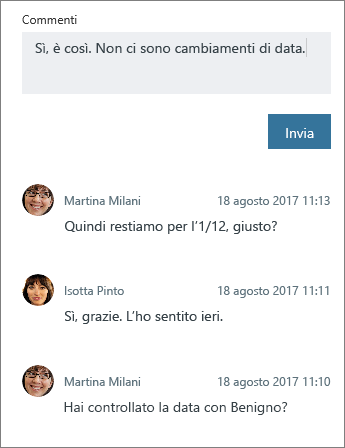
Importante: Dopo aver pubblicato un commento, non è possibile eliminarlo o modificarlo.
Dopo l'aggiunta di un commento, nell'attività viene visualizzato un simbolo di commento per indicare al team la presenza di nuovi contenuti da leggere.
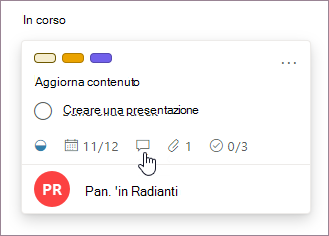
I commenti vengono visualizzati nell'attività, con quello più recente all'inizio.

Chi riceve una notifica relativa al mio commento?
Il commento viene inviato a:
-
Gruppo di Microsoft 365 del piano. È possibile visualizzarla insieme a tutte le conversazioni in corso per tutte le attività del piano. In Outlook selezionare i tre puntini accanto al nome del piano e quindi scegliere Conversazione. Qui sono disponibili i commenti relativi a tutte le attività del piano in Outlook sul Web. Si può anche usare l'app Outlook Groups per visualizzare le conversazioni sul piano. Altre informazioni sulle conversazioni in Gruppi di Microsoft 365 in Outlook.
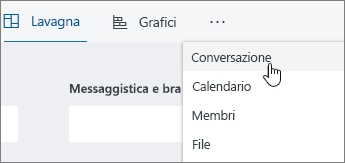
-
Chiunque abbia già commentato l'attività. Email notifiche per i commenti non vengono inviate automaticamente al proprietario dell'attività e le @menzioni non sono attualmente supportate. Per altre informazioni, vedere Gestire le notifiche di Planner.
-
Se si vuole modificare chi riceve notifiche tramite posta elettronica di commento attività per un'attività specifica, vedere Reimpostare chi riceve notifiche tramite posta elettronica sui commenti per un'attività specifica.
-
Perché non è possibile visualizzare o aggiungere commenti alle attività?
Esistono alcuni motivi per cui potrebbe non essere possibile visualizzare o aggiungere commenti attività:
-
Se si incolla nel campo Commento da un messaggio di posta elettronica che include i campi "Da:" e "Inviato:", il commento avrà l'aspetto di essere stato salvato, ma tutti i campi successivi e inclusi non verranno visualizzati alla successiva apertura dell'attività. Il motivo è che Exchange gestisce questi campi come inoltro o risposta e li gestisce in modo diverso rispetto al testo normale. Per risolvere il problema:
-
Per i brevi messaggi di posta elettronica, rimuovere i campi "Da:" e "Inviato:" dal commento prima di scegliere Invia.
-
Per i messaggi di posta elettronica lunghi con molti campi "Da:" e "Inviato:", è consigliabile aggiungere il messaggio all'attività come allegato e fare riferimento ad esso dai commenti.
-
-
Se l'organizzazione non usa Exchange Online per l'account, potrebbe non essere possibile commentare le attività in Planner.
-
Non è possibile aggiungere commenti alle attività di Planner nei piani creati dai gruppi di Yammer connessi.
I commenti contribuiscono a decidere su cosa lavorare in futuro. Se si vuole richiedere una funzionalità, invia un feedback per aiutarci ad assegnare priorità alle nuove funzionalità negli aggiornamenti futuri. Per ulteriori informazioni, vedi Come inviare feedback su Microsoft Office.










